350模板教你ps利用反向、色彩范圍輕松搞定摳圖這件事
發表日期:2019-12-03 16:46?? 文章編輯:350模板官網小編 ?? 瀏覽次數:
在賣家學習好拍攝后,更多的會設計到圖像處理,比如單一圖像要在不同的場合中使用,那么這就需要進行摳圖了。下面350模板小編介紹通過“反向”命令摳取商品圖像的具體操作方法,以及使用“色彩范圍”命令處理商品素材。
使用“反向”命命處理商品素材
在處理單一背景的商品素材圖像時,用戶可以先選取背景,然后通過“反向”命令取商品圖像,這樣可以更便捷、快速地摳取商品,為網店賣家節省時間。
步驟01按Ctrl+O組合鍵,打開商品圖像素材,如圖所示


步驟02選取工具箱中的魔棒工具,在工具屬性欄中設置“容差”為32,如圖所示
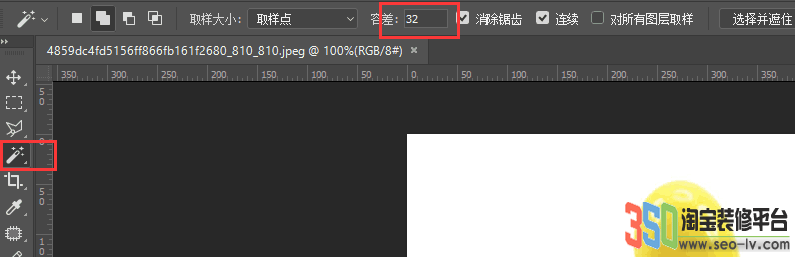
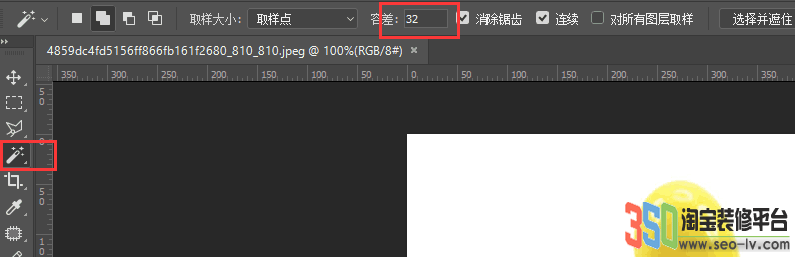
步驟03在白色背景位置單擊鼠標左鍵,創建選區,如圖所示


步驟04在菜單欄中選擇“選擇”|“反向”命令,如圖所示


步驟05執行上述操作后即可反選選區,如圖所示


步驟06按Ctrl+J組合鍵,得到“圖層”圖層,單擊“背景”圖層的“指示圖層可見圖標。,即可隱藏“背景”圖層,效果如圖所示。

使用“色彩范圍”命令處理商品素材
網店賣家在處理商品圖像時,若商品復雜不好摳取,則可通過“色彩范圍”命令利用圖像中的顏色變化關系來摳取商品圖像。下面介紹通過“色彩范圍”命令摳取商品圖像的具體操作方法。
步驟01按Ctrl+O組合鍵,打開商品圖像素材,如圖所示。


步驟02在菜單欄中選擇“選擇”|“色彩范圍”命令,如圖所示。
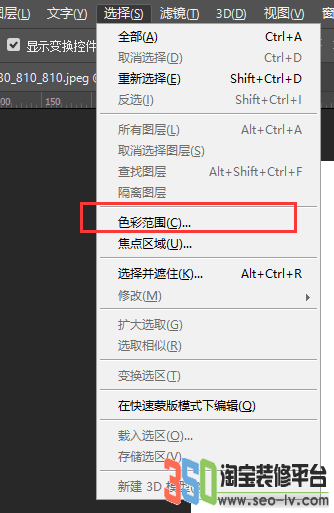
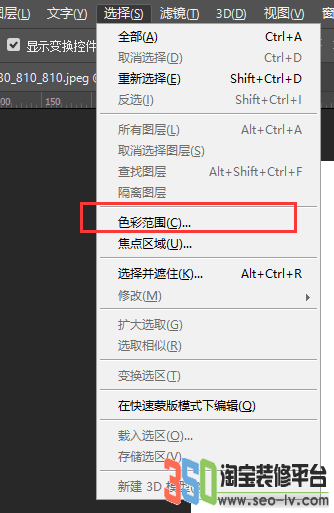
步驟0執行上述操作后,即可彈出“色彩范圍”對話框,設置“顏色容差”為80,選中“選擇范圍”單選按鈕,如圖所示。
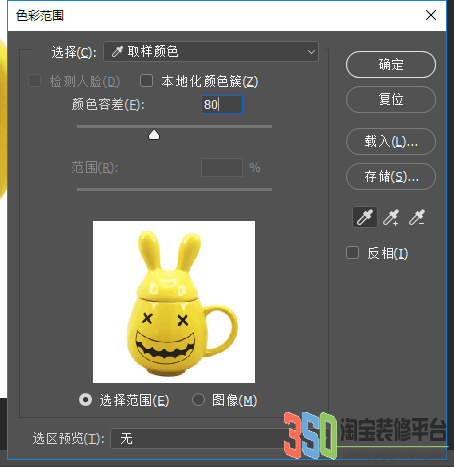
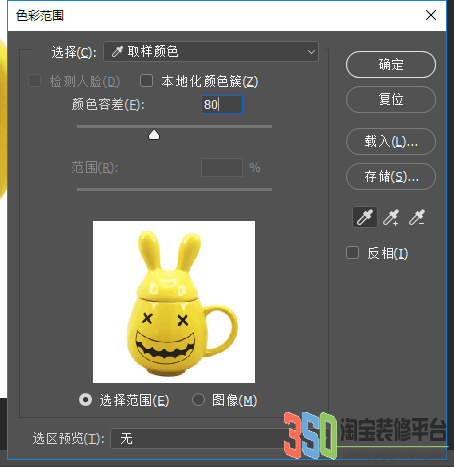
步驟04將鼠標指針移至商品圖像空白處并單擊鼠標左鍵,單擊“確定”按鈕,即可選中空白區域
步驟05在菜單欄中選擇“選擇”|“反向”命令,如圖所示。
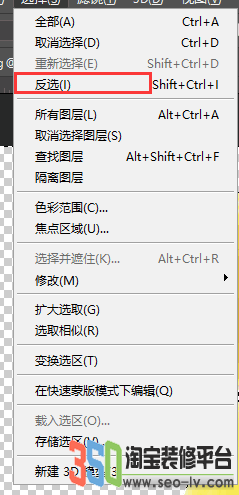
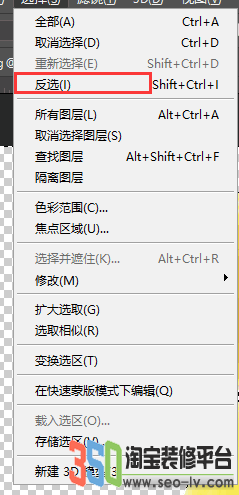
步驟06執行上述操作后,即可反向選擇商品圖像
步驟07按Ctrl+J組合鍵,得到“圖層1”圖層,單擊“背景”圖層的“指示圖層可見性圖標·,如圖所示。
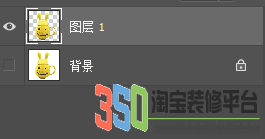
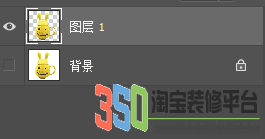
步驟08執行上述操作后,即可隱藏“背景”圖層,效果如圖所示。‘
 ’
’
 ’
’
最近幾天350模板小編都會為大家更新ps的摳圖技巧,因為350裝修平臺提供的350美圖大師中一般是用于圖層的組合,如果你學會了這些摳圖技巧,就可以讓你的產品在350美圖大師中選擇好看的模板,直接進行合成好看的圖片海報或者是店招了哦!
標簽: ? ?
如沒特殊注明,文章均為350模板官網原創,轉載請注明來自http://www.daartisan.cn//zxzs/933.html
 ?咨詢郵箱:
?咨詢郵箱:








